教你如何查看win7系统网页错误详细信息的具体方法
发布时间:2019-02-02 16:42:33 浏览数: 小编:qinglian
平时我们在使用win7系统打开浏览器的过程中,难免会遇到网页错误的情况,此时浏览器会给一个简单的提示,本文将为大家分享查看网页错误详细信息的方法,希望可以帮助大家更容易的找到故障原因。
推荐:雨林木风win7系统下载
1.IE浏览器设置
首先打开浏览器,点击“工具”(或浏览器右侧齿轮图标),然后点“Internet选项”。(这里指的是IE浏览器,其他浏览器一般不需要设置)。
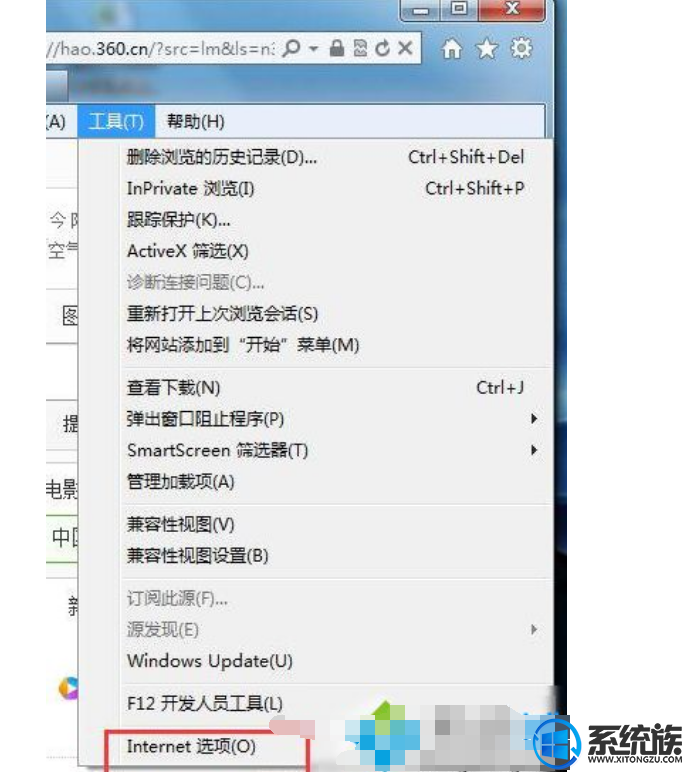
打开之后就点“高级”,然后在设置项中滑动滑块,找到如图所示两项,并选中“显示每个脚本错误的通知“并取消勾选显示友好HTTP错误通知“的选中状态,然后点”确定“。
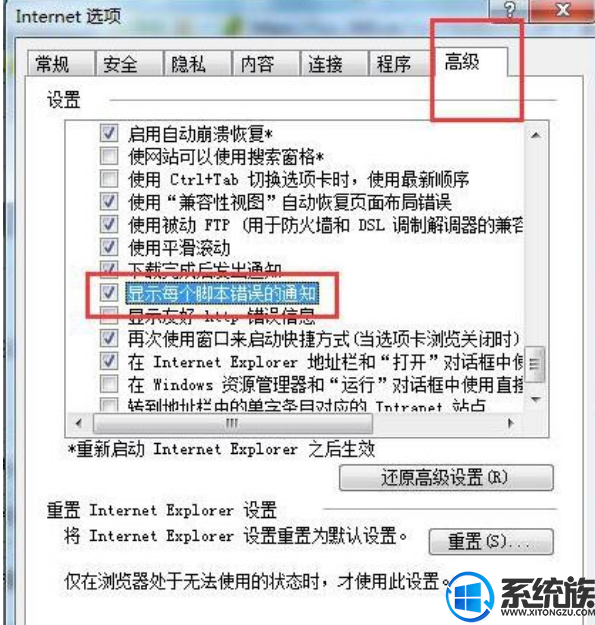
2.IIS设置
首先,请打开IIS管理器,再找到测试站点,点进主页。在IIS下面点击”ASP“图标。

再点开”调试属性“,把”将错误发送到浏览器“置为“True”。
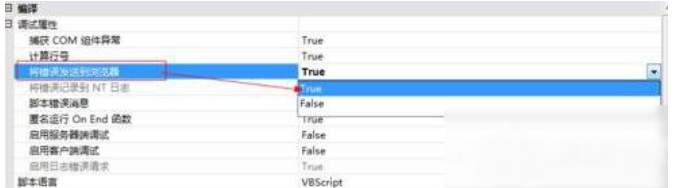
下一步,返回站点主页,双击“错误页”进入。
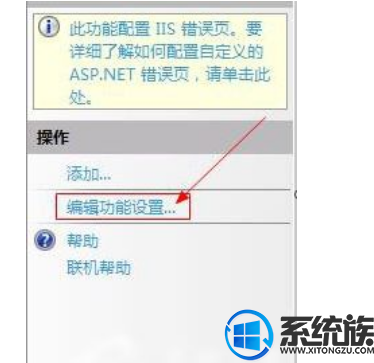
最后如果是在本地调试,马口第三个“本地请求的详细错误和远程请求的自定义错误页”;如果需要远程调试,则选中“详细错误”。
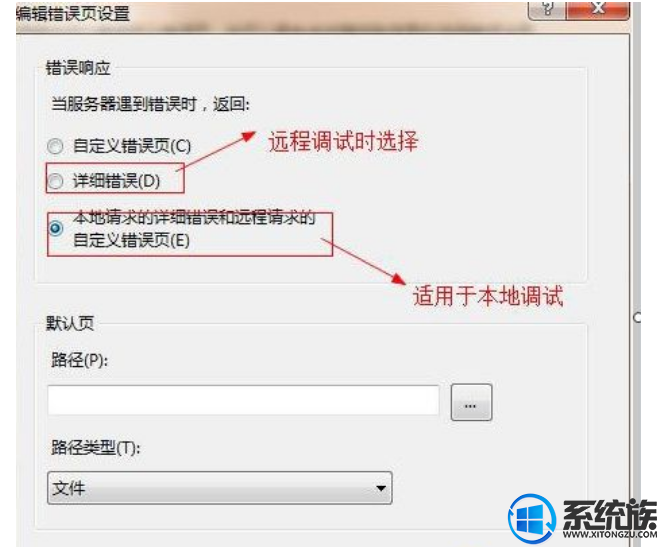
以上就是win7系统查看网页错误详细信息的方法,有需要的用户可通过以上方法查看故障原因,这样问题就可以轻松解决了。



















